Télécharger une application sur un iPhone
Bonjour! Merci, Rita de nous avoir fait parcourir les applications préchargées, la bibliothèque d’applications et les widgets. Je vais aller plus loin et vous montrer comment télécharger des applications qui ne sont pas préchargées sur votre iPhone. Mais d’abord, parlons de l’App Store.

L’App Store
L’App Store est un magasin numérique où vous pouvez trouver des millions d’applications à télécharger et à acheter pour votre iPhone. Il s’agit d’une application préinstallée sur tous les appareils d’Apple pour que vous n’ayez pas à vous soucier de la télécharger. Vous trouverez ci-dessous une photo de l’icône de l’App Store. C’est ce que vous allez toucher chaque fois que vous voulez télécharger une nouvelle application sur votre iPhone et ce que nous vous montrerons dans la section suivante.
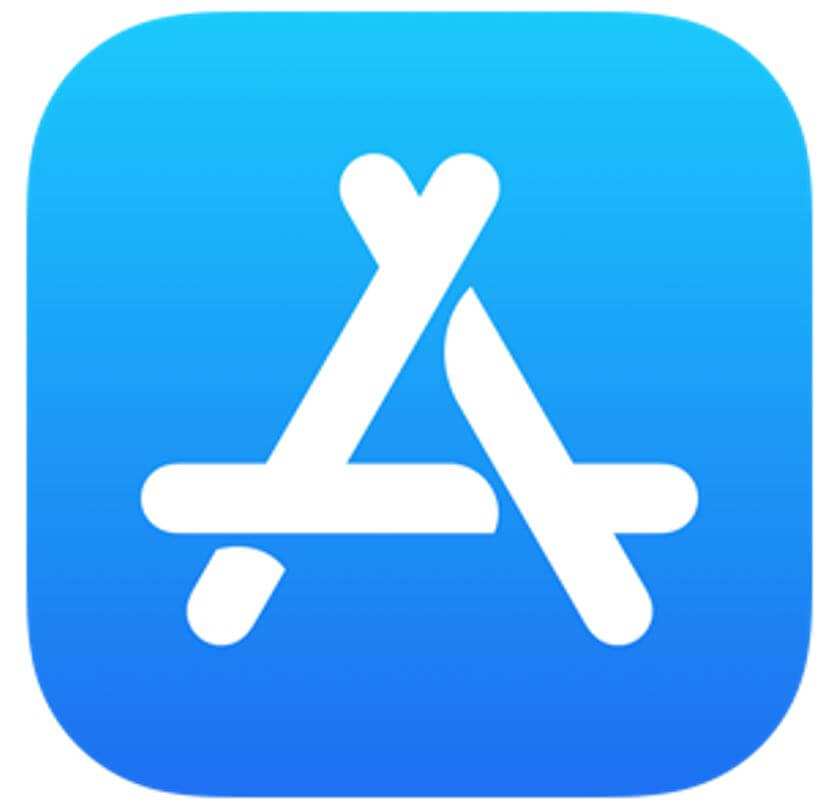
L’icône App Store est un carré bleu avec un A blanc au centre. Vous pouvez le trouver sur l’écran d’accueil de votre iPhone ou dans votre bibliothèque d’applications.
Comment télécharger une application à partir de l’App Store
En quelques étapes, vous pouvez télécharger n’importe quelle application sur votre iPhone. Vous trouverez ci-dessous les étapes à suivre!
Faites défiler vers le bas et cliquez sur le bouton de lecture de la vidéo pour la démarrer. Le bouton de lecture ressemble à ceci.
N’oubliez pas: vous pouvez reculer et mettre la vidéo en pause au besoin.

Étape 1: trouvez et appuyez sur l’icône App Store sur votre écran d’accueil ou dans votre bibliothèque d’applications.
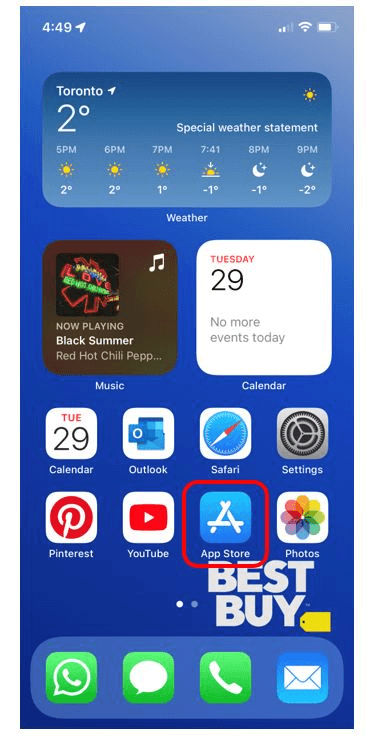
Étape 2: au bas de l’écran, vous verrez une barre avec quelques options de menu différentes. Appuyez sur le dernier titre de recherche.
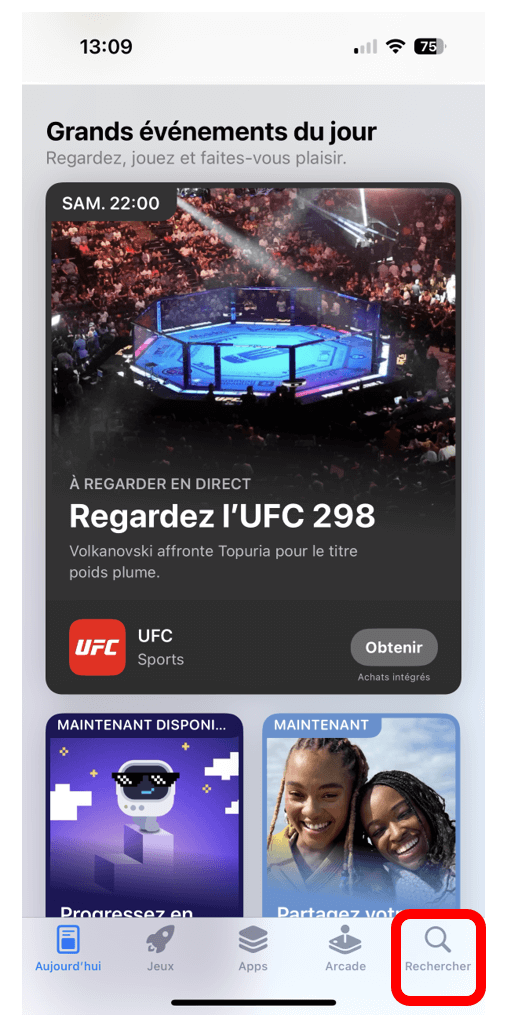
Étape 3: pour rechercher une application, appuyez sur la barre en haut de l’écran intitulée Rechercher. Votre clavier s’affichera et vous pourrez commencer à taper le nom de l’application que vous souhaitez télécharger. Appuyez sur le bouton de recherche bleu dans le coin inférieur droit de votre clavier.
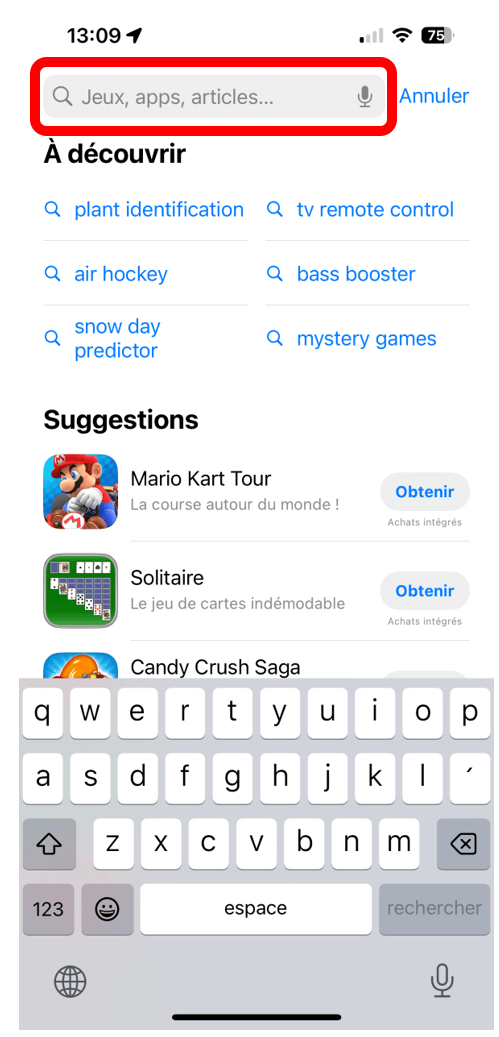
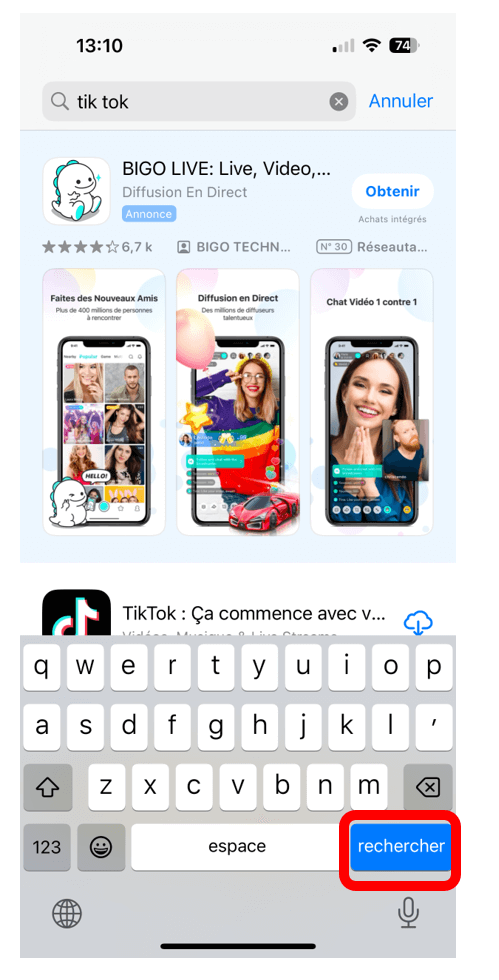
Étape 4: lorsque vous trouvez l’application que vous souhaitez télécharger, vous verrez un bouton à gauche du titre de l’application qui indique obtenir. Appuyez sur ce bouton pour commencer le téléchargement de l’application. Une fois l’application téléchargée, elle sera disponible dans votre bibliothèque d’applications et vous appuyez sur ouvrir pour l’ouvrir immédiatement. Remarque: s’il est indiqué ouvrir au lieu de obtenir à côté de l’application, cela signifie que vous l’avez déjà téléchargée sur votre iPhone.
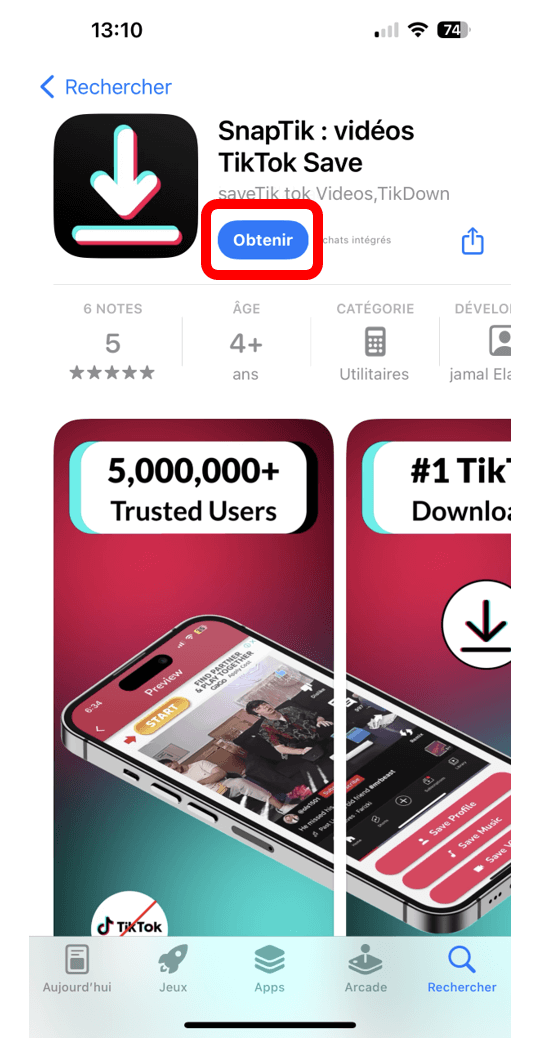
Conseil pratique
- Si vous avez d’autres appareils d’Apple ( iOS) comme un MacBook ou un iPad, vous pouvez utiliser votre identifiant Apple pour vous connecter à tous les appareils. Puisqu’il s’agit de la même connexion sur vos appareils, vos applications se synchroniseront automatiquement! Cela signifie que vous pouvez accéder au même matériel sur n’importe quel de vos appareils! Donc, si mes iPhone et iPad sont synchronisés, je peux prendre une photo à l’aide de mon iPhone et y accéder sur mon iPad!
Et c’est ainsi que vous téléchargez des applications! Pas trop mal, n’est-ce pas? Lorsque vous serez prêt, passons à la section suivante où nous allons tout apprendre sur l’utilisation des applications de communication qui se trouvent sur votre iPhone.

